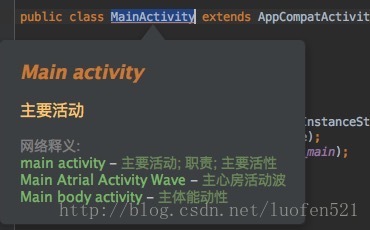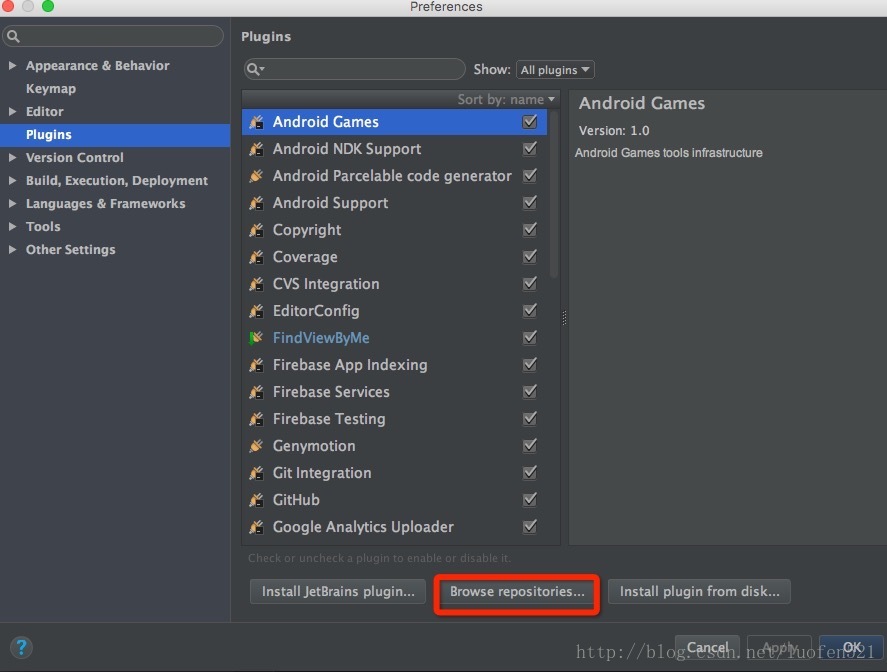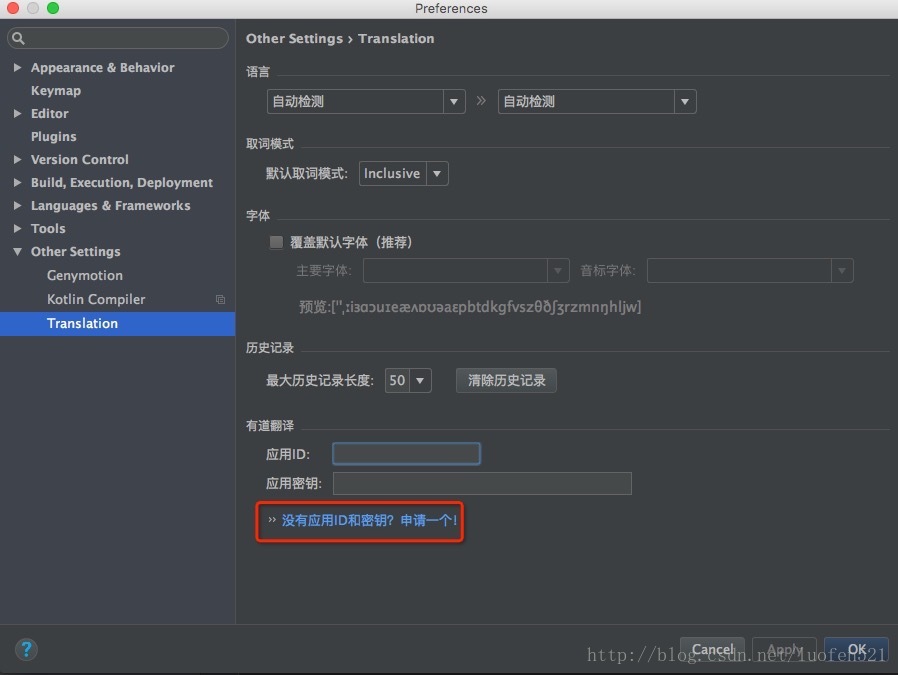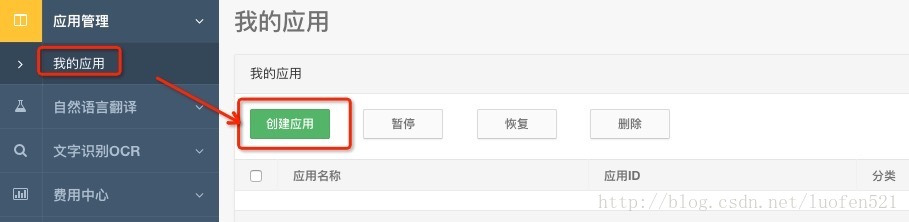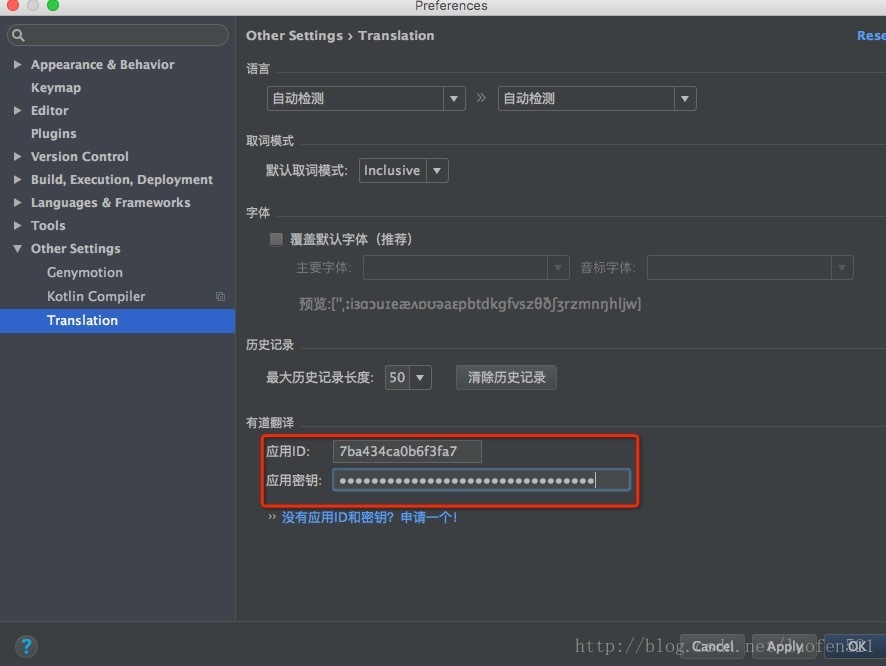前言
自己英文不好,在写代码的过程中,经常碰到给变量起英文名称的痛苦,经常的操作就是去google翻译里翻译一下,然后再拷贝进代码中,这就是中译英的场景。另外就是看一些源码的时候,会遇到不认识的单词,这时候,还需要借助google翻译去查询。
下面讲到一款Android Studio的翻译插件Translation的安装过程,因为配置比较麻烦,所以特地写成博客,希望能帮到大家。
正文
首先上结果图:
中译英:这个还是很爽的,选择中文后,Alt + R 就会给出翻译成英文的列表,然后我们可以选择其中的条目,自动替换中文,以后再也不用命名了! 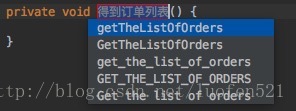
英译中:(选中 + Alt + 1)
配置过程
1.Android Studio -> Preferences->Plugins->Browse repositories… 
2.搜索栏中输入”Translation”,然后点右边的Install,安装成功以后点击右边的”Restart Android Studio”重启Android Studio 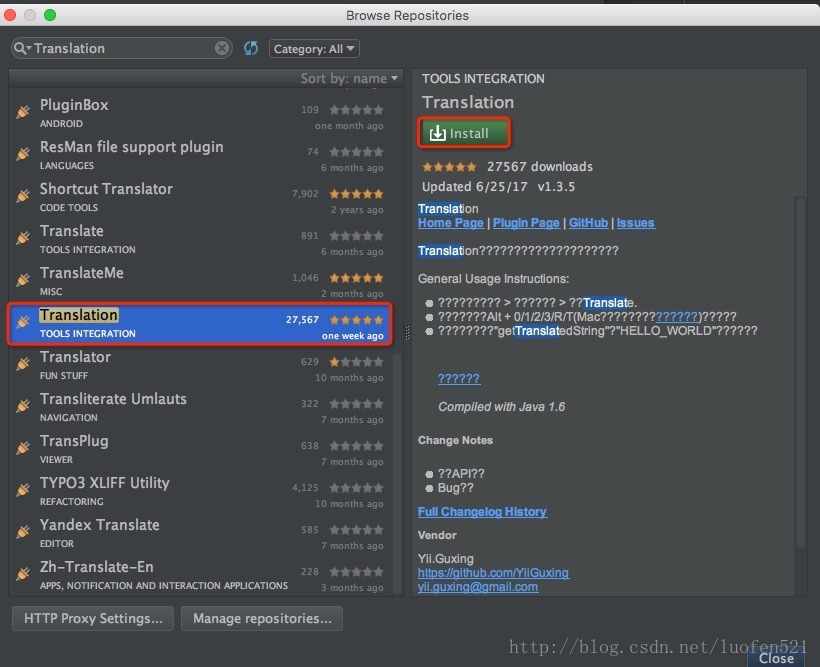
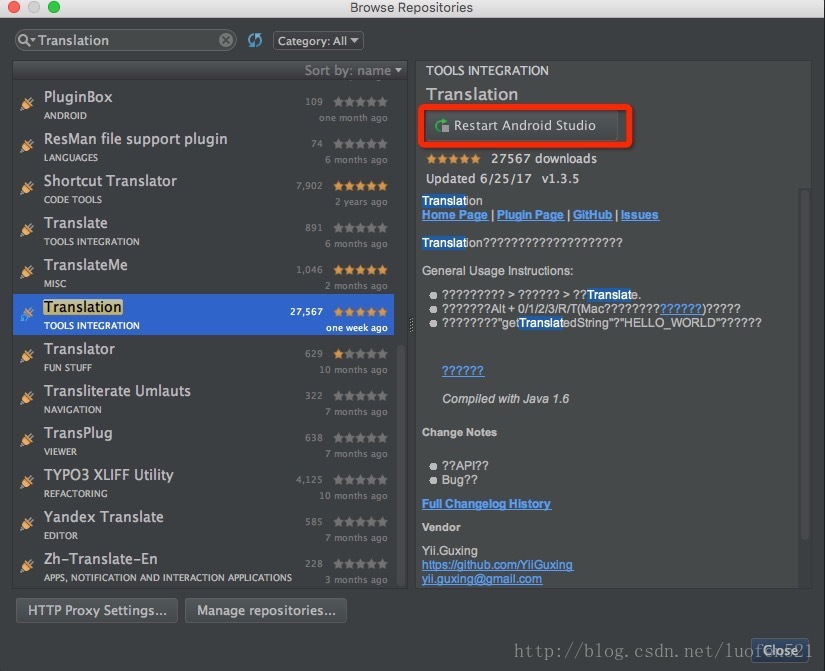
3.在Other Setting中的Translation点击没有Id和秘药
4.这里会跳转有道的官网,没注册的,自己先注册,然后像下图一样创建翻译实例,名字随便取 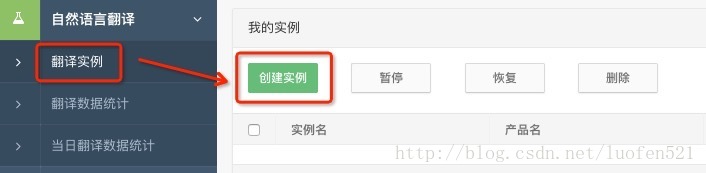
5.然后在我的应用里创建应用,名字随便取,下一步以后,勾选上一个翻译实例 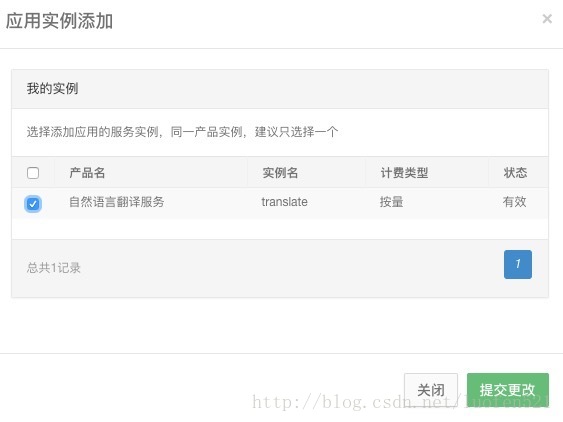
6.在我的应用里,点击自己创建的应用名,进去有应用ID和应用迷药,填入到As面板中,就OK啦。
这就完成了。
快捷键:
中译英:Alt + R
英译中:Alt + 1
总结
还是要好好学习下英文。
推荐两个英文网站(dalao推荐给我的):
https://medium.com/
http://androidweekly.net/